深挖Windows10中那不为人知的功能!
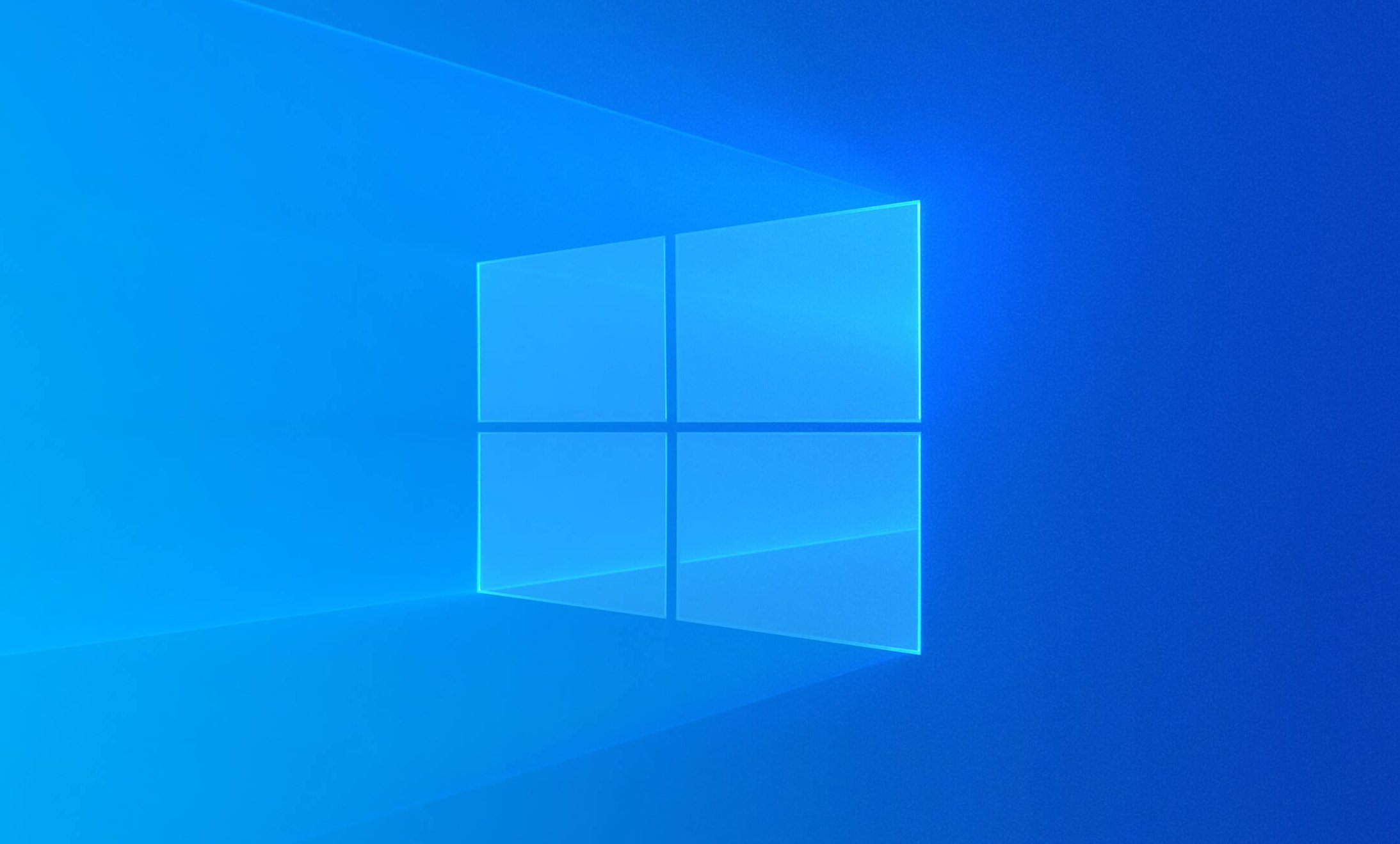
深挖Windows10中那不为人知的功能!
随着时间的推移,Windows10自发布已经5年多了。Windows10也在不断成熟与完善。所以今天,就来带大家探索一下Windows10中十分好用的功能!
1.剪贴板

复制的东西随时查看随时用。
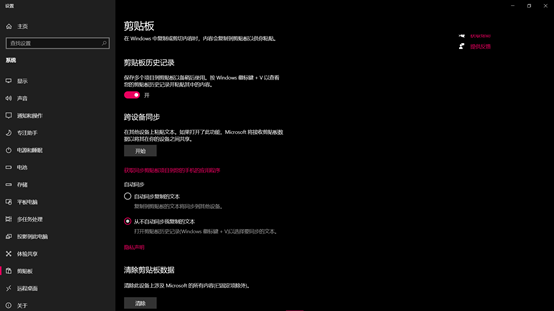 而且还有跨设备同步等功能!
而且还有跨设备同步等功能!
管理方式:设置-系统-剪贴板。
2.控制中心
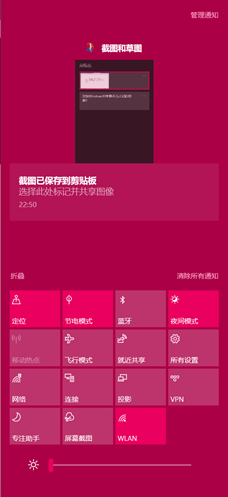
一个菜单,功能丰富,可以管理许多设置,并且可以及时查看通知邮件提醒。还支持个性化功能选择。
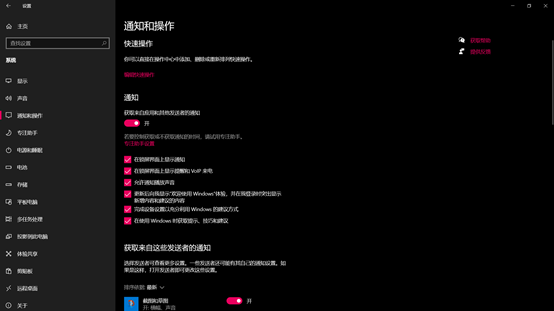
通过专注助手可以选择在某时间段屏蔽某应用的通知,

管理方式:设置-系统-通知和操作
-专注助手
3.虚拟桌面
试试新建一个桌面?
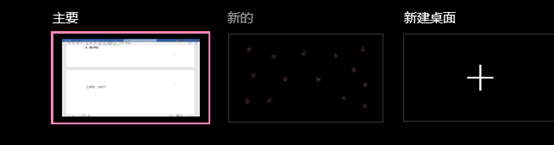
办公游戏切换两不误,老师再也不用担心我偷懒啦!
管理方式:设置-系统-多任务处理
4.任务视图

查看最近30天的活动。是一个看别人都干嘛的好方法!
管理方式:设置-系统-多任务处理
5.储存感知
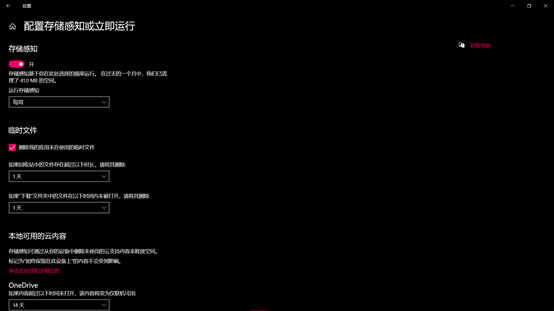
定期给电脑瘦身提速,减少磁盘占用!并且能清楚地看到磁盘占用状况!
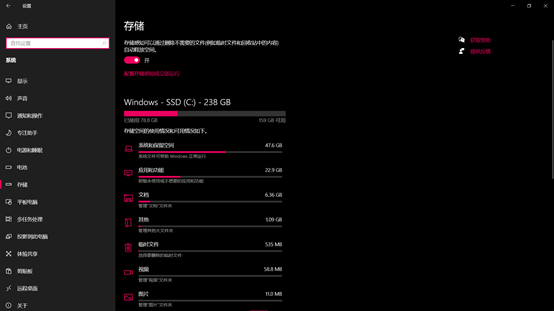
管理方式:设置-系统-储存
6.文件共享
不同设备文件快传的好方法!

管理方式:设置-系统-体验共享
7.远程桌面
再也用不着QQ远程操控了!
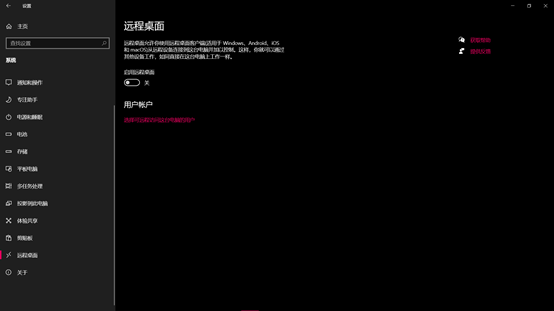
管理方式:设置-系统-远程桌面
8.投影
手机连接电脑,大屏看片更带劲!

管理方式:设置-系统-投影到此电脑
9.平板模式
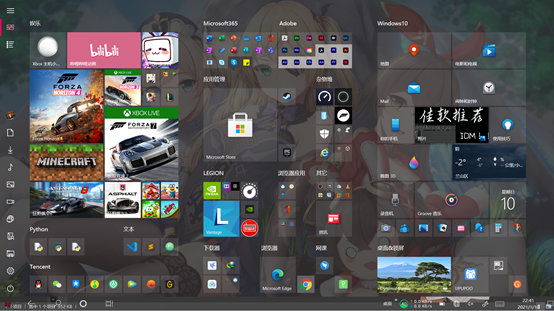
鼠标戳着不爽?试试直接用手戳!!(当然需要硬件支持)
发现下面任务栏的不同了嘛,随着Windows的更新,平板模式也越来越好了,过渡动画简直不要太流畅!
10.Xbox Box Game Bar
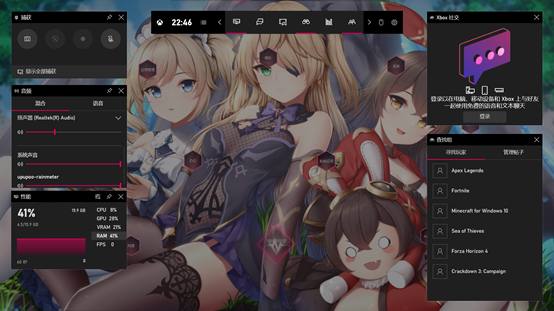
通过它,就可以轻松实现屏幕录制,音量调节,资源占用查看,玩家寻找。
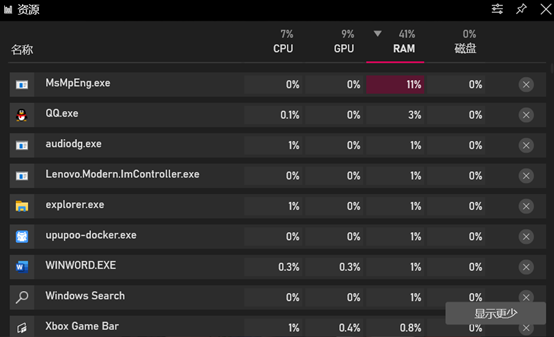 Xbox中新的"资源管理器"是不是很不错呢?通过应用商店,它还可安装更多的小组件!使功能更加丰富!(我觉得和英伟达的管理界面有的一拼。。)
Xbox中新的"资源管理器"是不是很不错呢?通过应用商店,它还可安装更多的小组件!使功能更加丰富!(我觉得和英伟达的管理界面有的一拼。。)
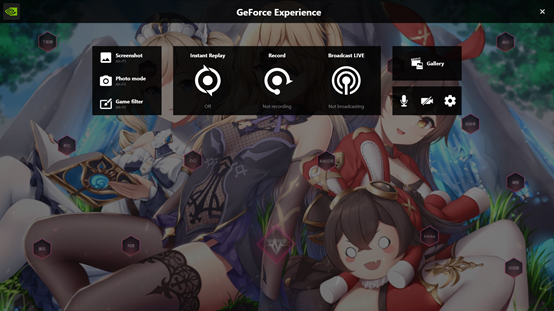
管理方式:设置-游戏-Xbox Game Bar
11.Windows更新

自动更新漏洞补丁,硬件驱动,功能更新……有了它,还用的着什么驱动大师了嘛?
管理方式:设置-更新和安全-Windows更新
12.Defender
微软自带的杀毒软件,界面简洁,杀毒能力超强!

管理方式:设置-更新和安全-Windows安全中心
13.疑难解答
 电脑遇到问题了?运行一下疑难解答,自动检测修复!
电脑遇到问题了?运行一下疑难解答,自动检测修复!
管理方式:设置-更新和安全-疑难解答
14.丰富的登录方式
除了输入密码,还有这么多登录方式你肯定不知道!
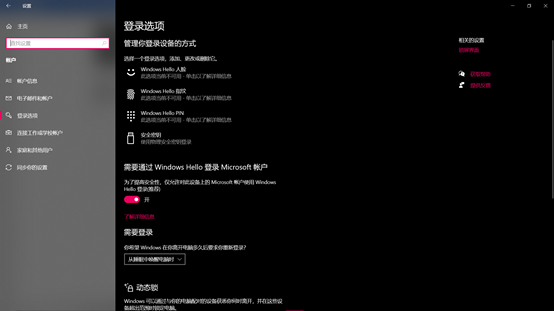
还可以设置图片密码哦,通过手势滑动解锁!
管理方式:设置-账户-登录选项
15.滑动关机
打开运行框输入:"slidetoshutdown"(不包括引号内的)
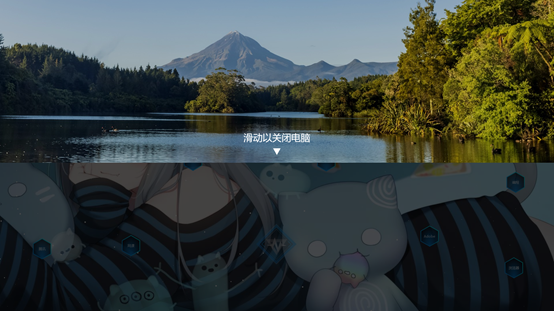
16.搜索
比Everything还好用哦!(需开启增强搜索)
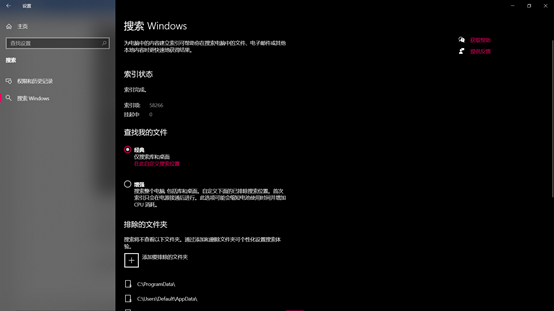
管理方式:设置-搜索-搜索Windows
17.输入法
微软拼音输入法,功能丰富(相当的多。。)

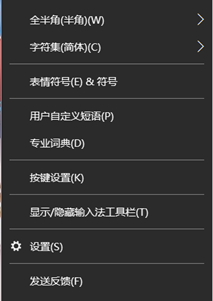
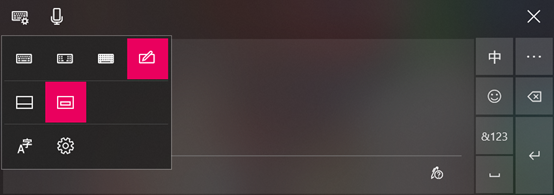
语音,手写,触摸输入,它都办得到!还支持调整外观自定义词库!
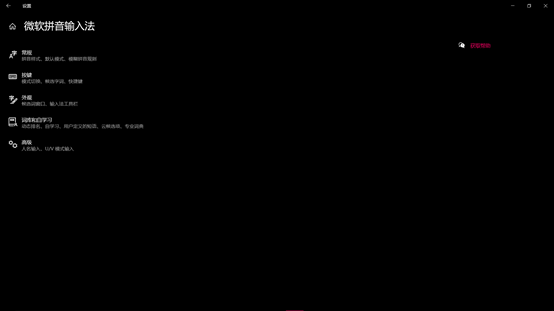
管理方式:设置-时间和语言-语言
18.开始菜单
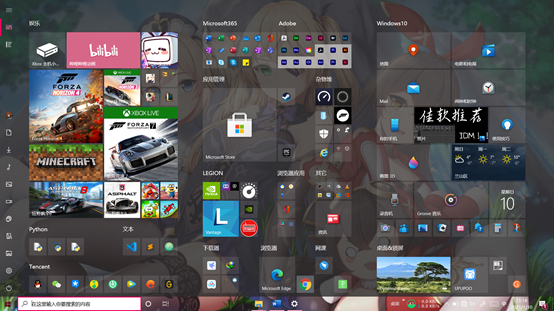
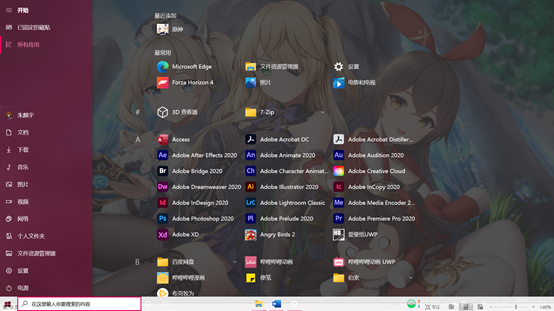 美观,大气,而且方便!
美观,大气,而且方便!
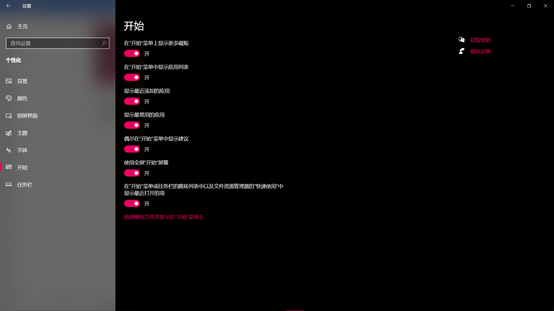
管理方式:设置-个性化-开始
19.应用管理
相比以前的控制面板,简直不要好用太多!


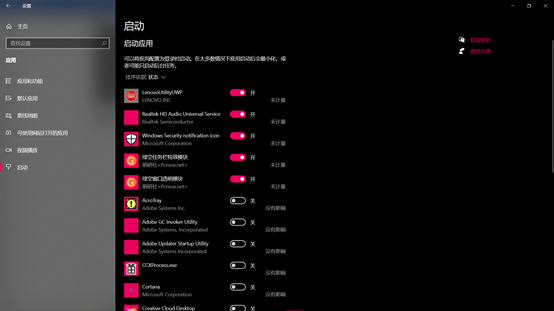
管理方式:设置-应用
20.任务栏上的桌面
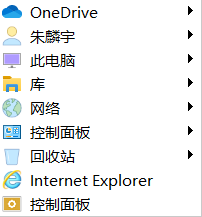
快捷打开桌面应用很方便哦!
管理方法:右键任务栏-工具栏-桌面